当电脑键盘出现常见故障时,应该怎么办?我们可以打开电脑显示键盘来处理这个问题。让我们谈谈如何操作它。
方法1:打开系统自带的软键盘
第一步是右键鼠标键在左下角的微软窗口按钮上。
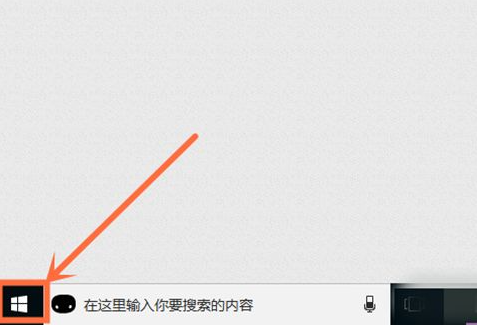
第二步,选择选项中的操作按钮。
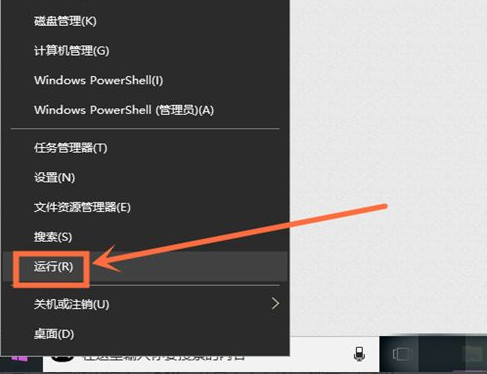
第三步是在操作对话框中输入osk点击下面的确定按钮。
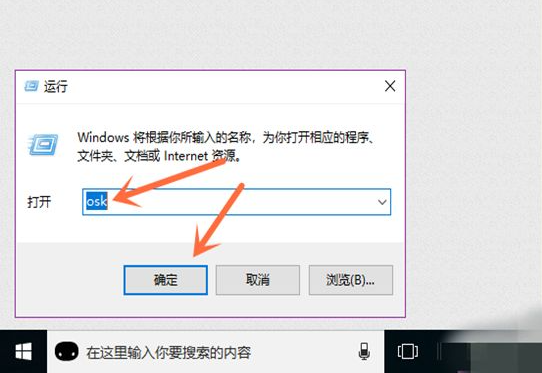
第四步,成功打开软键盘。

相关影片资源迅雷下载推荐
电脑开机光标不见-(电脑开机光标不见了)
方法二:打开输入法上的软键盘
以搜狗输入法为例,大伙儿根据自己安装的输入法,进行探索开启,基本上流程都差不多。
第一步是点击搜狗输入法中的输入方式按钮(如下图所示)。
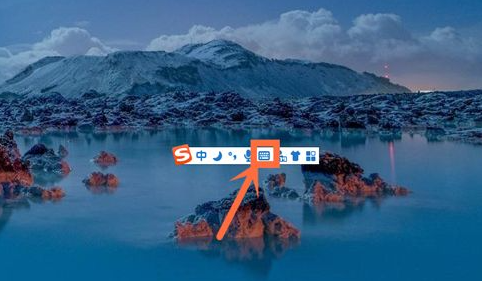
第二步,在输入模式选项中选择软键盘按钮。
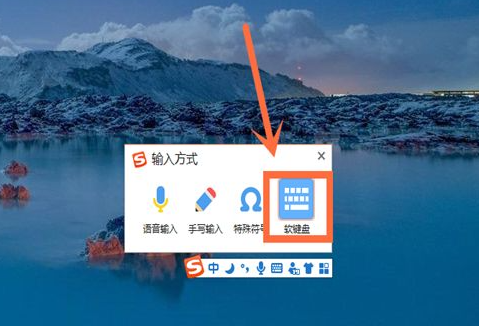
第三步是成功打开输入法上的软键盘。
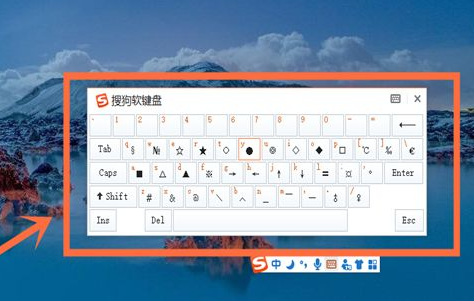
以上就是打开win10电脑上虚拟键盘的操作方法,如果大伙儿的键盘突然不能应用,可以试试这个方法来解决,期待这个方法对大伙儿有所帮助。
了解更多
相关影片资源迅雷下载推荐
支付宝账号被冻结是怎么回事如何解决
版权声明:除非特别标注,否则均为本站原创文章,转载时请以链接形式注明文章出处。

